[ad_1]
Ключевые выводы
- Настройка меню «Пуск» играет ключевую роль в Windows 11, а сторонние приложения, такие как Start11, могут улучшить ваш пользовательский опыт.
- StartAllBack предлагает интерфейс Windows 7 в Windows 11 для тех, кто предпочитает более классический внешний вид.
- Flow Launcher и ExplorerPatcher предоставляют альтернативные возможности для повышения производительности без непосредственного изменения меню «Пуск».
Microsoft постоянно вносит изменения в Windows, и многие из них не так уж интересны некоторым пользователям. Один конкретный пример, на который часто указывают, — это меню «Пуск», которое получало серьезные изменения с каждой итерацией, начиная с Windows 8.
Не все являются поклонниками того, что Microsoft сделала с меню «Пуск» в Windows 11, и вполне естественно, что вы можете захотеть альтернативы, чтобы оно работало лучше для вас. И, к счастью, сторонние разработчики более чем рады предоставить их. Существует множество отличных замен меню «Пуск», и мы собрали для вас лучшие из них прямо здесь. Итак, давайте перейдем к делу.
1 Старт11
Когда дело доходит до настройки Windows, не так много компаний имеют родословную Stardock, и с Start11 это действительно заметно. Последняя версия этого инструмента предлагает так много вариантов настройки для меню «Пуск», что действительно сложно рекомендовать что-то еще.
Start11 мог бы сделать то, что делают большинство других приложений, и просто сосредоточиться на возвращении элементов из предыдущих итераций, и у вас есть эти возможности. Вы можете вернуть меню «Пуск» Windows 7 или Windows 10, если вам больше по душе такой внешний вид, и есть масса вариантов настройки с точки зрения того, как эти стили выглядят сейчас. Но что делает его еще круче, на мой взгляд, так это то, что Start11 предлагает некоторые возможности, которые вы не найдете больше нигде. Мой любимый стиль — это стиль приложений Windows, который использует общий дизайн Windows 11, но включает весь ваш список приложений сбоку для быстрого доступа.
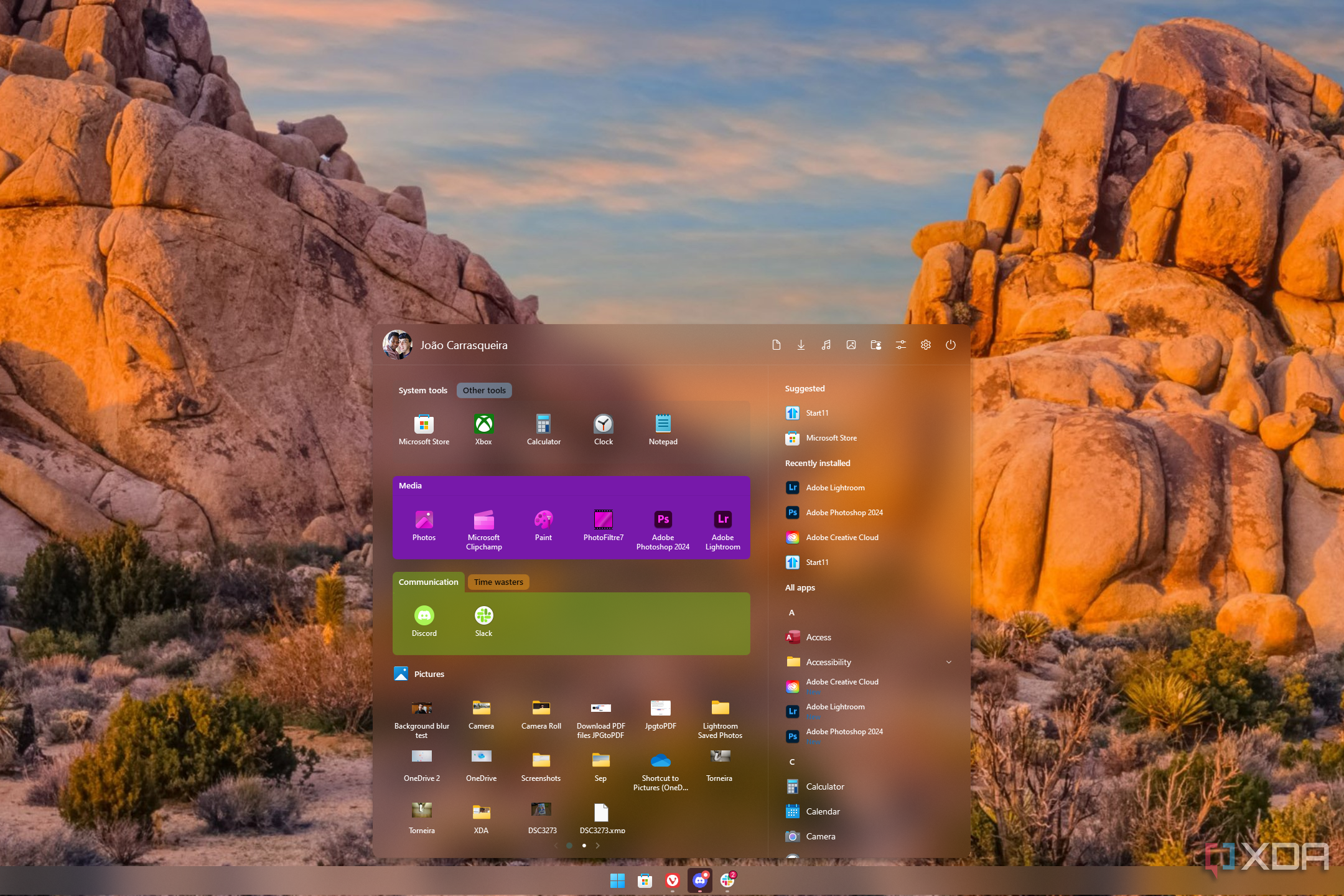
Связанный
Благодаря множеству вариантов настройки внешнего вида и организации Start11 делает меню «Пуск» и панель задач намного богаче
Эти стили также имеют другие преимущества, такие как быстрый доступ к вашим пользовательским папкам (например, «Изображения» и «Загрузки»), и, прежде всего, возможность создавать папки, группы и страницы в основной области, так что у вас есть непревзойденные возможности организации. Вы даже можете отображать папки с вашего ПК прямо в меню «Пуск» для быстрого доступа к вашим файлам, это просто фантастика.
Start11 — платное приложение, но если вы хотите вывести свое меню «Пуск» на новый уровень, лучшего варианта просто не найти.

2 НачатьВсеНазад
Прекрасное сочетание классики и современности
Если вы в основном сосредоточены на возвращении меню «Пуск» в стиле Windows 7, но не хотите, чтобы оно выглядело неуместным в Windows 11, StartAllBack — это, несомненно, лучший вариант. Это приложение не выходит за рамки возможностей для стиля вашего меню «Пуск», но у него есть три стиля, которые копируют макет Windows 7, причем каждый стиль имитирует другой язык дизайна. Вы можете использовать стиль по умолчанию, который отлично вписывается в Windows 11 (и выглядит фантастически), выбрать что-то более близкое к Windows 10 с острыми углами или получить более классический вид Windows 7 с эффектом Aero glass.
Все три стиля выглядят великолепно, и одна из лучших частей того, как это выглядит, — это плавная анимация при открытии меню. Это заставляет официальное меню «Пуск» стыдиться.

Связанный
Обзор StartAllBack: Возвращаем классическое совершенство Windows
Не нравятся изменения дизайна Windows 11? StartAllBack возвращает вас в лучшие времена, при этом добавляя и другие улучшения.
Помимо меню «Пуск», StartAllBack делает еще несколько интересных вещей, если вы этого захотите, например, возвращает ленту в Проводник Windows 11, но с полностью обновленными значками, которые идеально вписываются в Windows 11. Это, честно говоря, фантастическое приложение, и хотя оно также платное, бесплатная пробная версия немного более щедрая, так что у вас будет достаточно времени, чтобы решить, хотите ли вы платить или нет.

3 Запуск потока
Это немного мошенничество, потому что Flow Launcher на самом деле ничего не делает с самим меню «Пуск». Вместо этого Flow Launcher хочет полностью заменить меню «Пуск», предоставив вам совершенно новый способ получать вещи на вашем ПК. Flow Launcher — это по сути панель поиска, которая может открывать и запускать любое приложение на вашем ПК, просто выполнив поиск.
Но это может быть гораздо больше. Flow Launcher имеет массу расширений, которые позволяют вам делать даже больше, чем просто запускать приложения. Вы можете искать в Интернете или даже напрямую искать видео на YouTube, вы можете получать информацию о погоде, открывать блокноты OneNote, запускать команды командной строки и многое другое.

Связанный
Откройте все необходимое с помощью клавиатуры
Если вы из тех, кто любит использовать клавиатуру для выполнения задач на ПК, Flow Launcher — это почти идеальная замена меню «Пуск», и я настоятельно рекомендую его. Он также полностью бесплатный.

4 ExplorerPatcher
Небольшие изменения могут иметь большое значение
Еще одно замечательное приложение для настройки меню «Пуск» (и Windows в целом) — ExplorerPatcher. Это приложение с открытым исходным кодом существует уже некоторое время, и его главная цель — предоставить пользователям больше свободы выбора в отношении их опыта. Что касается меню «Пуск», ExplorerPatcher может сделать несколько вещей, например, удалить раздел «Рекомендуемые» из меню «Пуск» Windows 11, чтобы все пространство использовалось для закрепленных приложений. Это небольшое изменение, которое имеет огромное значение, если вы действительно хотите видеть только те приложения, которые вам интересны в первую очередь.
ExplorerPatcher также может восстановить меню «Пуск» в стиле Windows 10, одновременно модернизировав его, добавив закругленные углы, а также позволяет перемещать панель задач в любую сторону экрана.

Связанный
Я попробовал ExplorerPatcher — лучший способ сделать Windows 11 похожей на Windows 10.
Не можете разобраться с изменениями в Windows 11? Explorer Patcher вернет вас к пользовательскому интерфейсу Windows 10.
Помимо меню «Пуск», ExplorerPatcher может делать такие вещи, как восстановление ленточного интерфейса из Windows 10 в проводнике, изменение внешнего вида переключателя задач и различных системных всплывающих окон в соответствии со старыми версиями Windows и многое другое. Существует множество более мелких настроек для настройки опыта.
Большой недостаток EpxlorerPatcher сейчас в том, что Microsoft блокирует работу некоторых приложений настройки с Windows 11 версии 24H2, и это приложение пока не было обновлено для решения этой проблемы. Сейчас последняя стабильная версия отказывается запускаться на ПК с последней версией, хотя последние предварительные сборки работают.
5 OpenShell
Вернуться назад во времени
Наконец, если возвращение к Windows 10 или простое изменение стиля Windows 11 не для вас, то OpenShell может быть тем приложением, которое вам нужно. Это еще один проект с открытым исходным кодом, цель которого — вернуть функции и возможности, которые были в предыдущих версиях Windows, особенно в отношении меню «Пуск» (хотя доступны и другие изменения).
Уникальность OpenShell в том, что он даже не пытается имитировать Windows 10, а вместо этого уходит еще дальше в прошлое. С помощью OpenShell вы можете сделать меню «Пуск» более похожим на Windows 7, Windows XP или стиль Windows 95. Каждое из этих меню представляет элементы немного по-разному, и для каждого из них вы также можете выбрать скин, так что у вас может быть меню в стиле Windows 7 со скином Windows XP или более простой вид Windows 95.

Связанный
Ты получаешь то, за что платишь.
Open-Shell отлично подходит для предоставления детальной настройки, поскольку здесь можно настроить множество мелких деталей, включая то, какие элементы должны отображаться в списке приложений, что делают щелчки и т. д. Это очень полное программное обеспечение, хотя вникание во все настройки может быть немного сложным, поэтому его сложнее рекомендовать большинству пользователей.

Если вы недовольны тем, что Microsoft сделала с меню «Пуск» за последние годы, все эти приложения — отличные способы восстановить или повысить вашу производительность. Здесь есть решения на любой вкус, и хотя мне больше всего нравится Start11, вы можете быть гораздо счастливее с одним из других бесплатных вариантов. Попробуйте и сделайте свой выбор.
[ad_2]




